鼠标一直自己移动怎么办 光标自己移动的解决方案
在现代科技的快速发展下,鼠标已经成为我们日常计算机操作的必备工具,有时候我们可能会遇到一个令人烦恼的问题:鼠标自己移动,光标不受控制地在屏幕上乱飘。这种情况不仅会影响我们的工作效率,还会给我们带来困扰。当我们面临这种问题时,有没有什么解决方案呢?下面我们就来探讨一下光标自己移动的解决方案。
具体步骤:
1.根据之前师兄的指点及后续自身的经验,大致将光标自动移动或乱跳的原因归纳为以下几种:

2.综上述分析得知,出现光标自己移动的情况,包括鼠标硬件原因(内因)及系统问题或系统内部设备设置原因(外因),那么如何区分呢?其实很简单,大家可以第一时间将鼠标拆除至另外一台电脑做测试进行检测,则可清晰区分辨识,并可以“对症下药”。

3.通过梳理上述各种导致光标自动移动的原因,以下让我们一起探索逐一解决的方法。
首先,导致光标自动移动或乱跳之鼠标底部透镜有杂物、鼠标垫凹凸不平或者有杂物、没有使用鼠标垫且在光滑屏幕或者玻璃面上使用、鼠标接口接触不良之问题解决方法:
1. 拨出并打开鼠标用医用棉签沾少许脱水酒精擦拭两个聚光镜的两面之后安装后即可。
2. 清洁鼠标垫下的杂物或者更换平整的鼠标垫(最好选择颜色较深的鼠标垫)。
3.重新拔出鼠标并正确插入鼠标,确保接口接触良好。
4.温馨提醒:其实鼠标垫、鼠标最好尽可能经常清理,防止杂物粘粘或灰尘进入。

4.导致光标自动移动或乱跳之鼠标质量差或鼠标已经损毁之问题解决方法,如经检修难以修复的,个人建议更换一个质量更好且适合自身手感的鼠标。
5.导致光标自动移动或乱跳之设置的问题(例如鼠标的驱动出现问题、鼠标定位设置不准),大家可以尝试执行右击【我的电脑】—【属性】—切换至【设备管理器】界面。点击【鼠标和其他指针设备】下拉按钮,右击对应鼠标进入属性对话框,之后对鼠标属性进行设置,例如常规(设备状态检视)、更新驱动程序等等,具体操作如下1-3图。
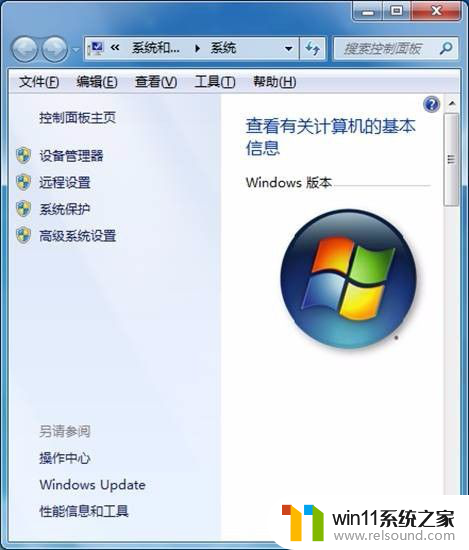
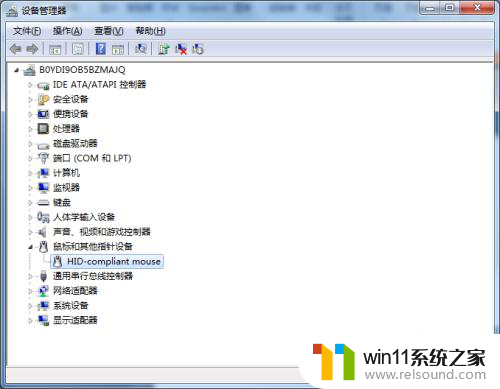
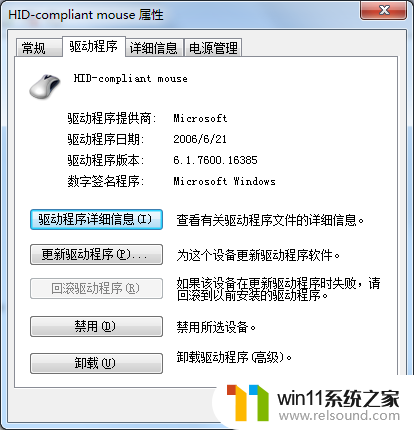
6.导致光标自动移动或乱跳之系统感染病毒(系统为他人远程控制)或系统受损问题解决方法,对此类问题,建议先用软盘在DOS下杀毒,若无效,那进行系统还原或重装系统。

7.若大家使用的是笔记本电脑,光标自己移动有可能是笔记本触摸板出现故障引起。如触摸板温度达到一定温度,手未触摸到触摸板也会出现光标自己移动的情况,遇到此种情况,大家可以调低触摸板温度灵敏度或停用触摸板。
以上是关于鼠标自动移动的解决方法,请根据小编的建议来解决这个问题,希望对大家有所帮助。
鼠标一直自己移动怎么办 光标自己移动的解决方案相关教程
- 鼠标动不了了如何解决
- 电脑配置windows update 一直不动怎么办 电脑配置windows update一直没反应如何解决
- 英菲克蓝牙鼠标怎么连接电脑
- windows资源管理器崩溃怎么办 资源管理器一直崩溃如何解决
- 电脑开机一直准备配置windows怎么办 电脑一直在准备配置windows如何解决
- windows 自带录屏软件怎么打开 windows自带录屏软件使用方法
- 显示器一直闪屏是什么原因
- 红米手机怎样把旧手机里的内容移到新手机
- 打印机设置有问题windows无法打印怎么办 由于打印机设置有问题,windows无法打印如何解决
- win加tab不能用了怎么回事 电脑按alt+tab没反应如何解决
- 怎么把一段文字变成声音
- 电脑备忘录软件怎么下载到桌面
- 任务栏卡了,不能点了
- error no boot disk has been detected
- 怎样把手机投屏到电脑上
- 电脑上谷歌浏览器无法访问此网站
电脑教程推荐